Google Календарь
Этот раздел посвящен библиотеке для работы с API Google Calendar в 1С:Предприятие, OneScript и CLI. На данной странице описаны все действия, необходимые для полноценного начала работы
Если вы уже используете ОПИ для работы с другими сервисами Google Workspaсe и выполняли стартовую настройку, то пункты Создание проекта и Настройка OAuth можно пропустить. Необходимо лишь включить сервис Google Drive в своем проекте и заново получить токен (последние два пункта инструкции).
Начало работы
Создание проекта
- Перейдите на главную страницу Google Cloud и создайте проект
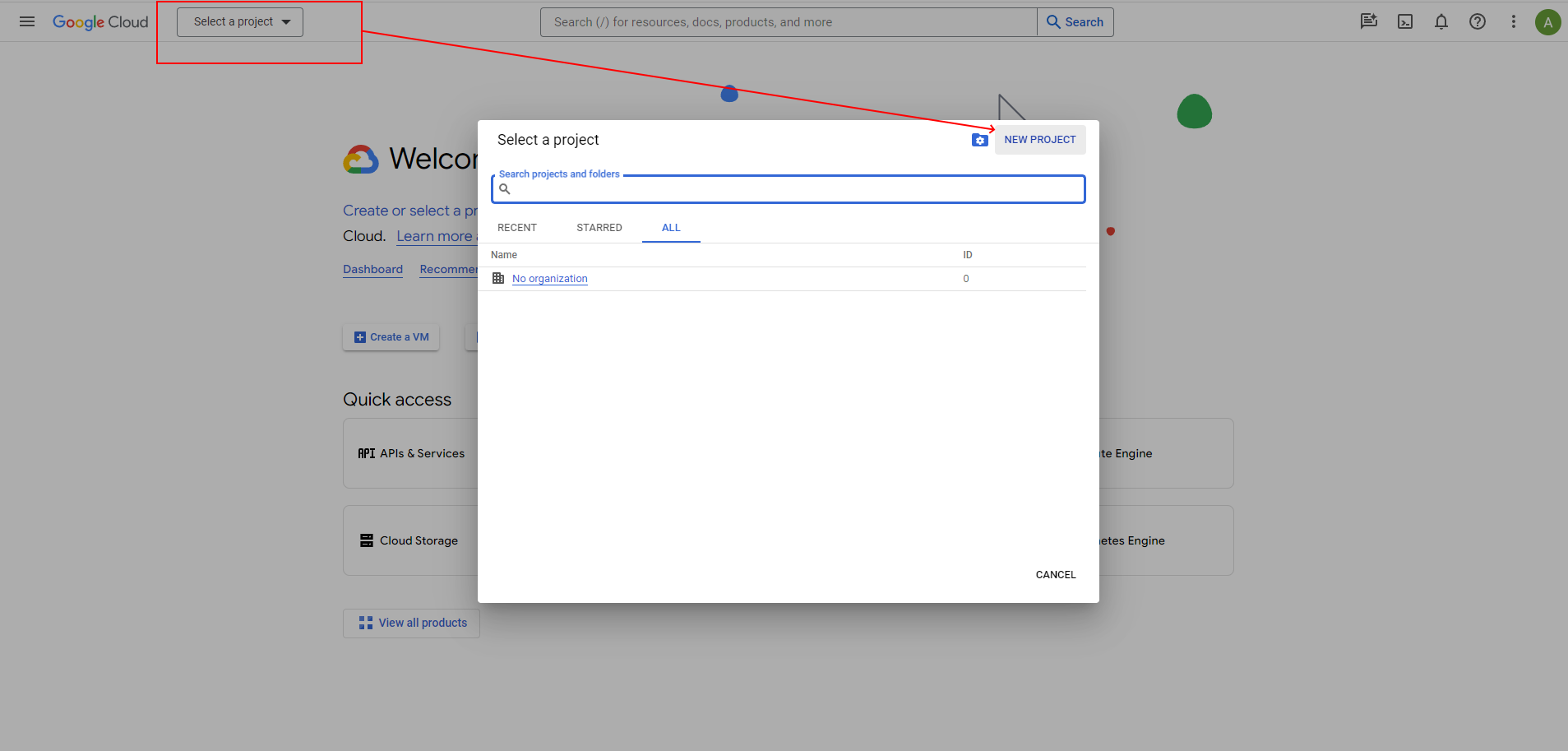
- Выберите созданный проект и в боковом меню перейдите APIs and Services -> OAuth consent screen
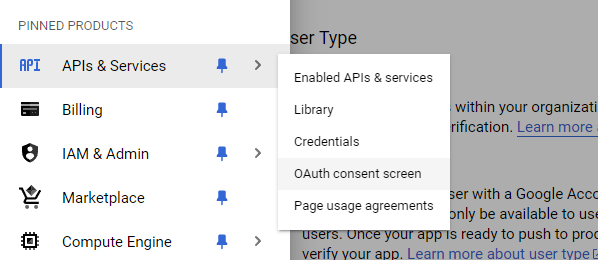
- Выберите пункт External
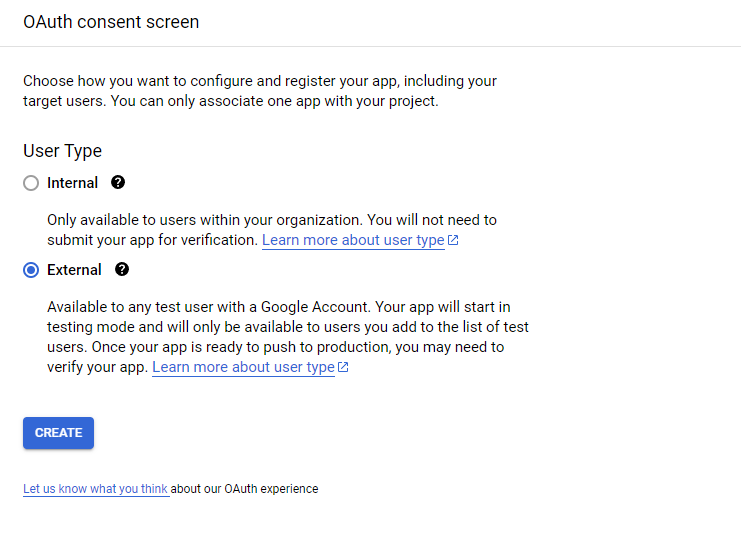
- Заполните поля App name, User support email и Email addresses (все поля со звездочками)
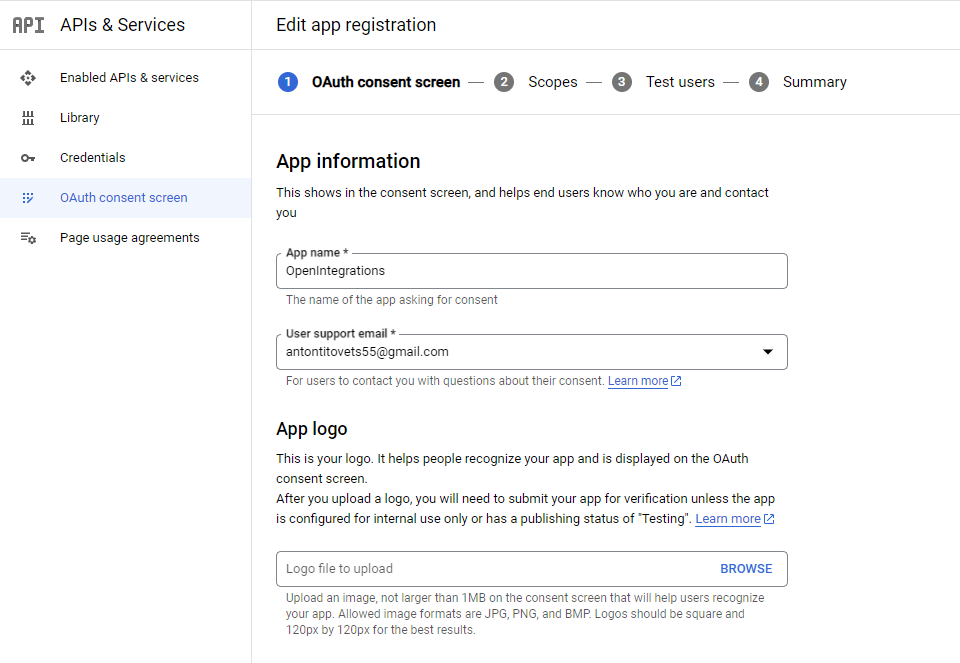
- Нажимайте далее и Save and continue на последней вкладке
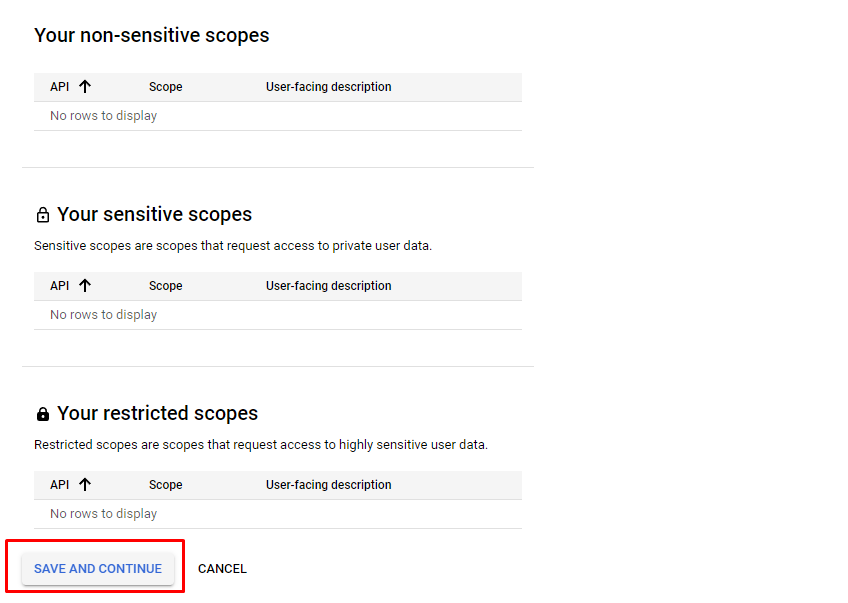
- Нажмите Publish App
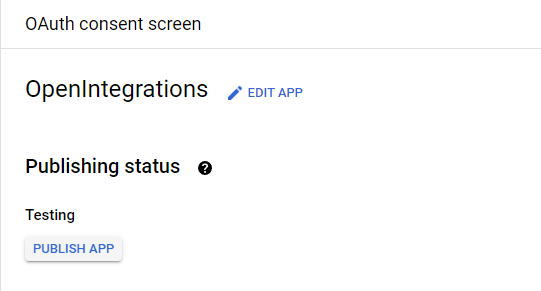
Настройка OAuth
- В боковом меню выберите пункт Credentials -> Create Credentials -> OAuth client ID
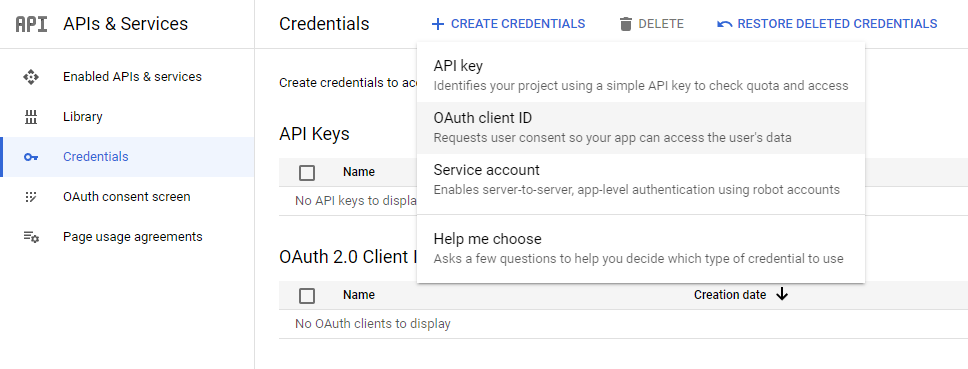
- Введите имя и выберите Application type - Desktop app
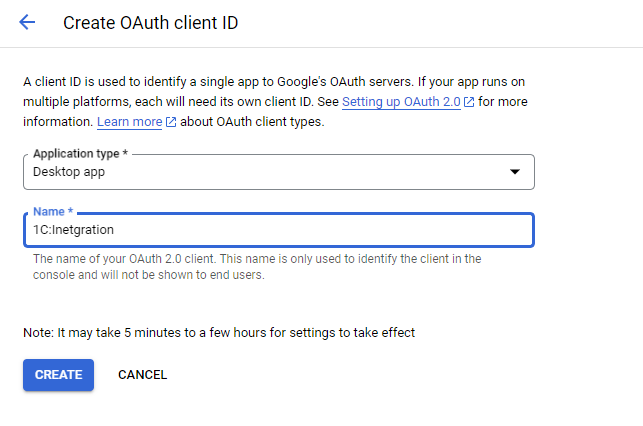
- Сохраните ClientID и Client Secret
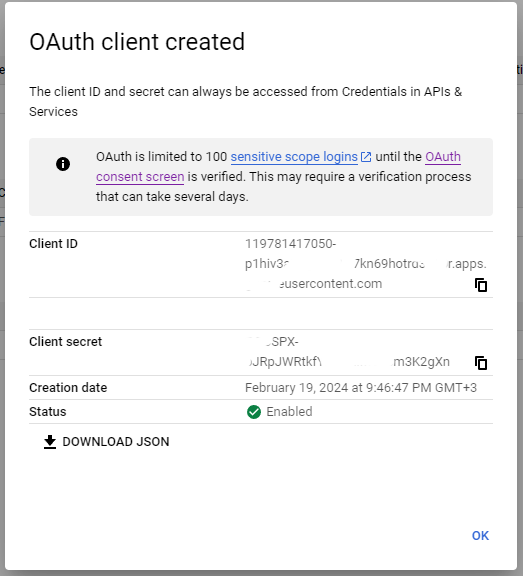
Включение сервиса Google Calendar
-
Перейдите на страницу Календаря в Marketplace
-
Нажмите Enable
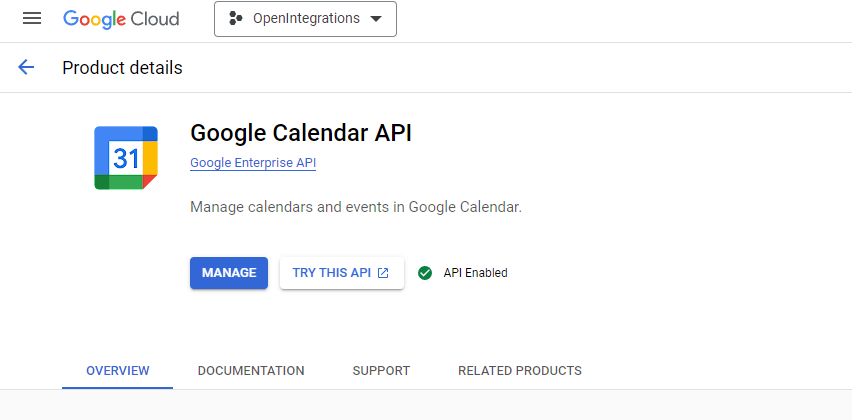
Получение Токена
- Передайте ClientID в функцию OPI_GoogleWorkspace.СформироватьСсылкуПолученияКода() с булево параметрами используемых вами сервисов. Результатом функции будет URL, который необходимо открыть в браузере. Авторизуйтесь при помощи своего аккаунта Google
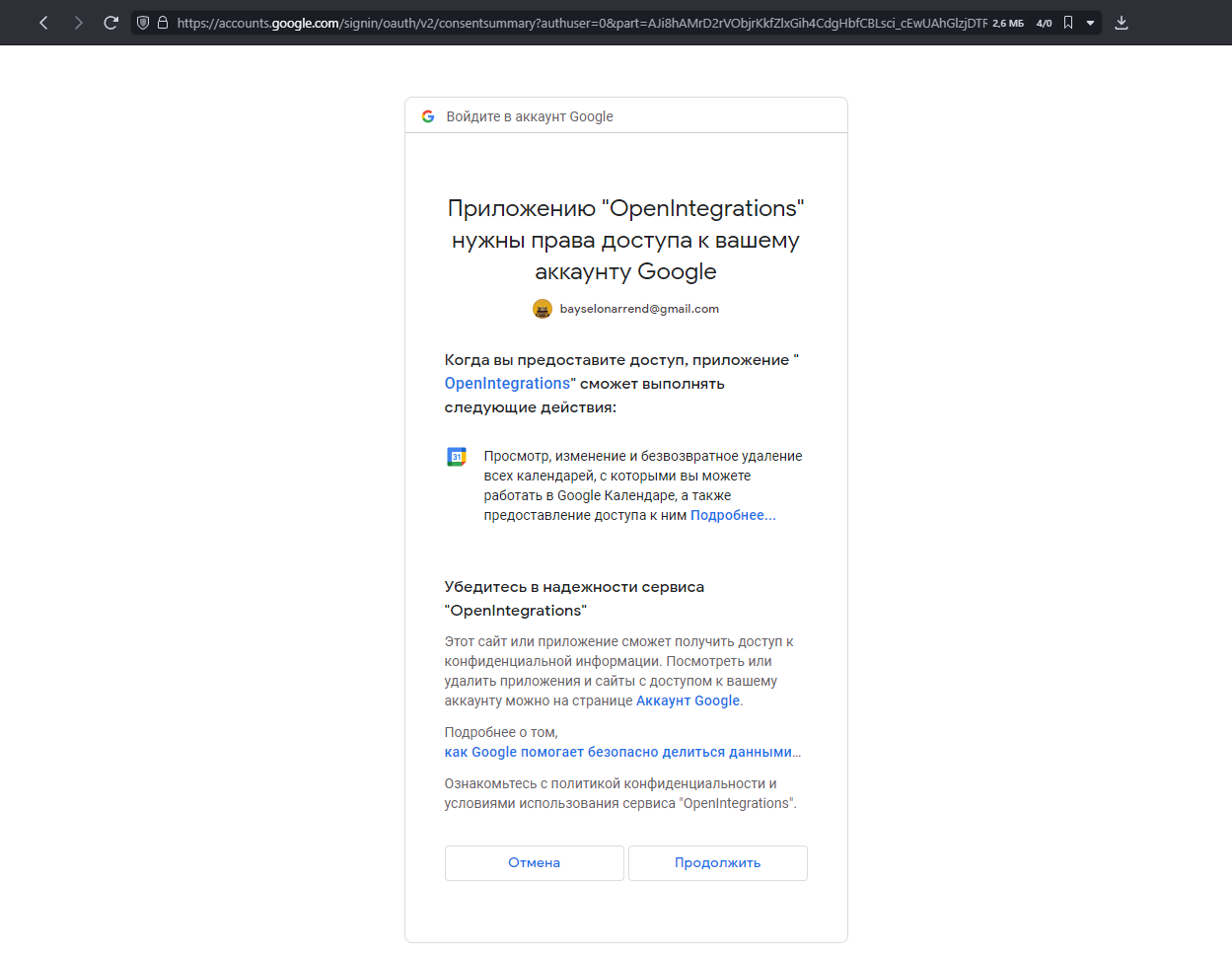
- Скопируйте код из URL после авторизации
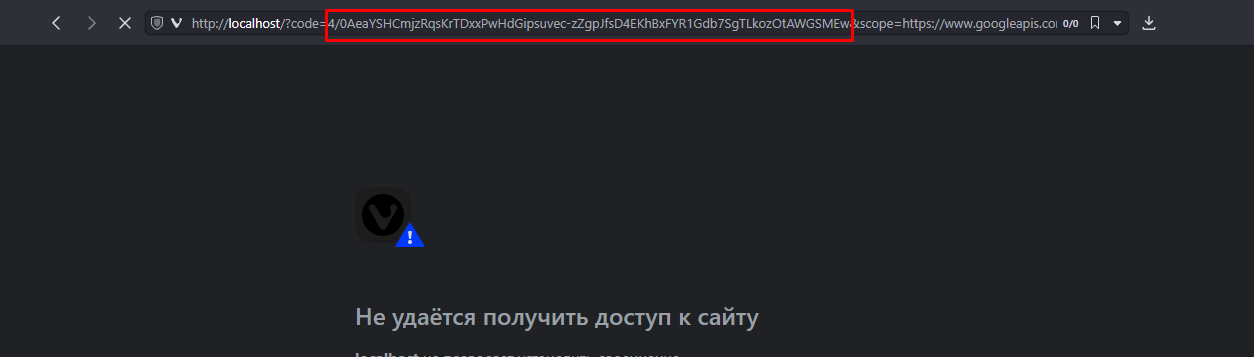
Время жизни кода крайне мало. После его получения нужно выполнить шаг 3 максимально быстро. Лучше всего заранее подготовить обработку с полем для ввода и кнопкой (в 1С), либо же использовать CLI версию ОПИ. В случае истечения срока жизни кода до выполнения пункта 3, будет получена ошибка invalid_grant
- Используйте полученный код, ClientID и Client Secret для вызова функции OPI_GoogleWorkspace.ПолучитьТокенПоКоду(ClientID, ClientSecret, Code)
{
"token_type": "Bearer",
"refresh_token": "1//09au6OES3JN9oCgYIARAAGAkSNwF-L9Ir1B7uawfwafT1wE0FKO519Xj6JxawfawfyjMyJ_QlUZYLHZqw",
"scope": "https://www.googleapis.com/auth/calendar",
"expires_in": 3599,
"access_token": "ya29.a0AfB_byA344tXkIawdawdwadadhyZQV8bSZn_snNXtY2HLb7l71awdawdawdad-ASgpzyOSWIvEmPruhUa_1yCCq6jvoD0r_q-fNEsARrH8zpJ3c6LNGWvwdg8CXsSxYaCgYKAWkSawfwafawfrCK0EP5kZY_A0171"
}
- Используйте access_token для передачи в качестве параметра Токен при вызове функций библиотеки, а refresh_token - для получения нового access_token (функция OPI_GoogleWorkspace.ОбновитьТокен(ClientID, ClientSecret, RefreshToken)), когда время жизни старого исте�чет. При обновлении токена refresh_token не обновляется - вы можете использовать его один и тот же для получения нового access_token каждый раз.